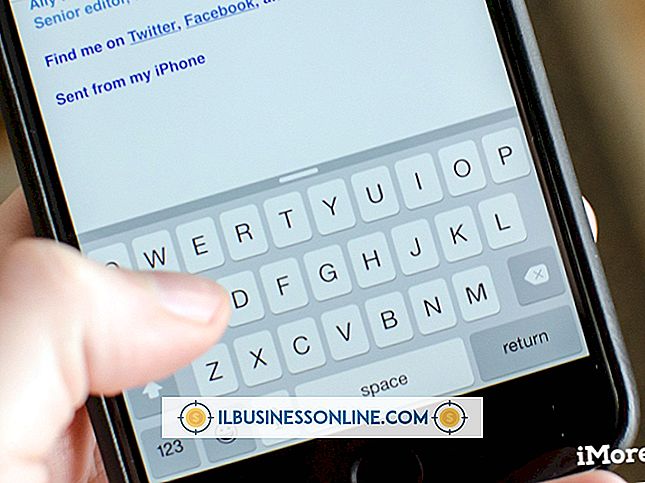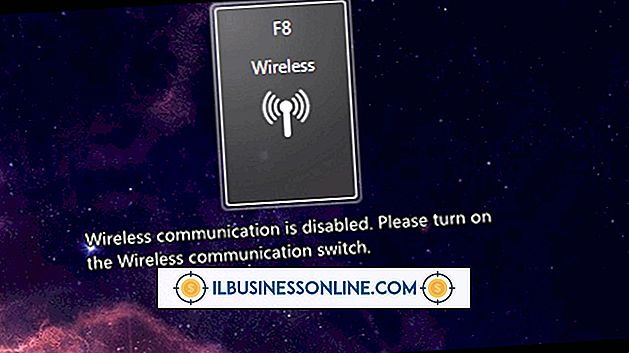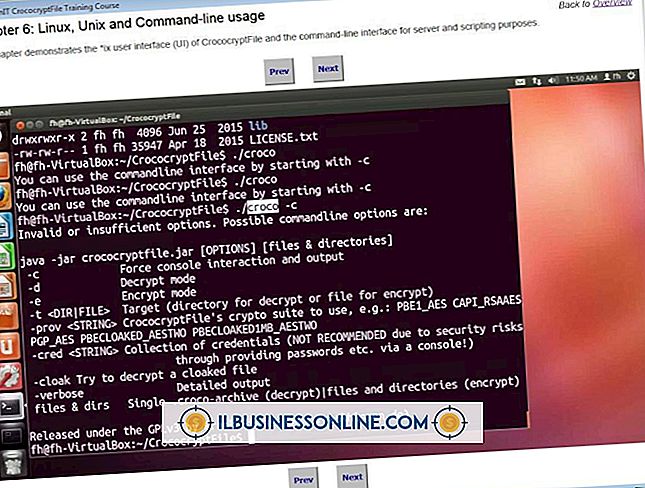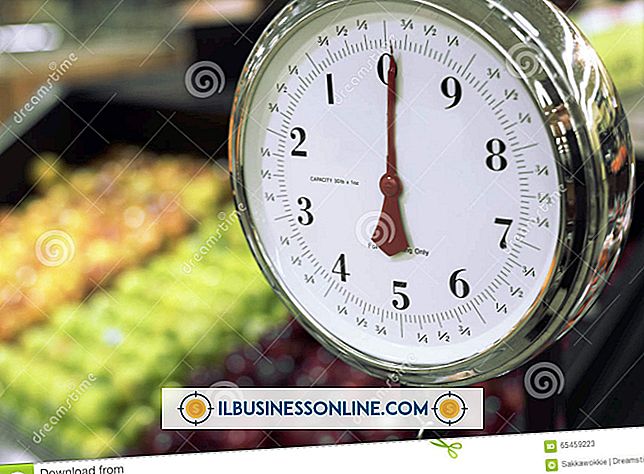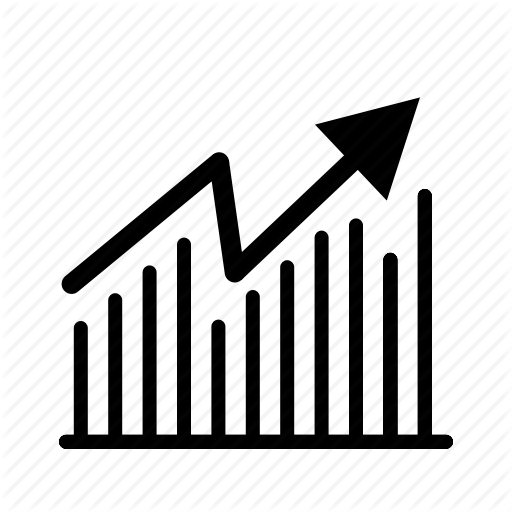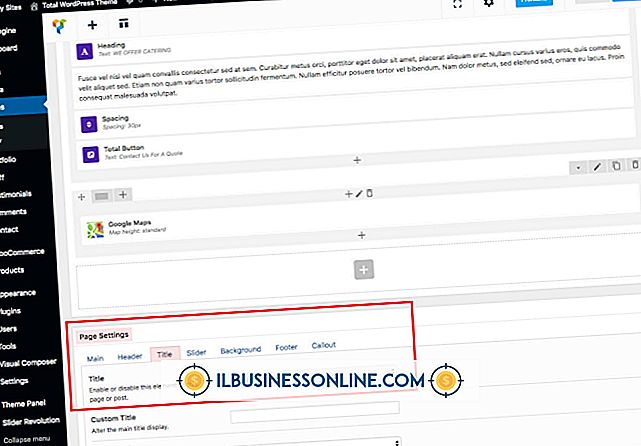Cách làm nổi bật các giá trị khi chúng thay đổi trong Microsoft Excel

Khi nhiều người làm việc trên cùng một bảng tính Excel, có thể khó theo dõi các thay đổi. Ví dụ: bảng cân đối kế toán có thể đã được cập nhật để phản ánh các khoản thanh toán mới. Để thu hút sự chú ý đến những thay đổi này, Excel cung cấp tính năng "Thay đổi nổi bật" để vẽ đường viền xung quanh các ô đã thay đổi và đặt một tab hình tam giác trong ô. Ngay cả khi bạn là người duy nhất làm việc trên bảng tính, tính năng này vẫn hữu ích để xác định các thay đổi gần đây bạn đã thực hiện trong phiên hiện tại.
1.
Mở bảng tính của bạn trong Microsoft Excel.
2.
Nhấp vào tab "Xem lại". Nhấp vào "Theo dõi thay đổi" từ nhóm Thay đổi và chọn "Đánh dấu các thay đổi".
3.
Kiểm tra "Theo dõi thay đổi trong khi chỉnh sửa. Điều này cũng chia sẻ sổ làm việc của bạn."
4.
Kiểm tra "Khi nào" và chọn "Kể từ lần cuối tôi lưu" từ menu thả xuống. Ngoài ra, bạn có thể chọn "Tất cả" thay đổi hoặc thay đổi từ một ngày cụ thể.
5.
Kiểm tra "Ai" và chọn "Mọi người nhưng tôi" từ menu thả xuống nếu bạn chỉ muốn theo dõi các thay đổi của người dùng khác. Để theo dõi mọi người, bỏ chọn trường Ai hoặc chọn "Mọi người".
6.
Kiểm tra "Ở đâu" và nhập một phạm vi ô xác định, chẳng hạn như "A1: G20." Để theo dõi toàn bộ bảng tính, bỏ chọn trường Where.
7.
Kiểm tra "Đánh dấu các thay đổi trên màn hình."
số 8.
Nhấp vào "OK" để bật tính năng Thay đổi nổi bật. Nếu bạn đang làm việc trên một bảng tính mới được tạo, chưa được lưu, cửa sổ hộp thoại Lưu với tên sẽ xuất hiện. Nhập tên cho bảng tính của bạn và nhấp vào "Lưu."